Come avviare Windows in modalità provvisoria è diventata un’informazione critica per molti utenti di computer, soprattutto alla luce della recente interruzione di CrowdStrike. Questa guida ha lo scopo di assisterti nel processo di accesso alla modalità provvisoria e nella risoluzione dei problemi correlati a CrowdStrike che stanno interessando un gran numero di utenti Windows.
La recente interruzione di CrowdStrike ha causato crash di sistema estesi ed errori di avvio in vari settori. Il problema deriva da un aggiornamento difettoso del Falcon Sensor, un componente chiave della suite di sicurezza informatica di CrowdStrike. Se sei pronto, iniziamo a spiegare come avviare Windows in modalità provvisoria.
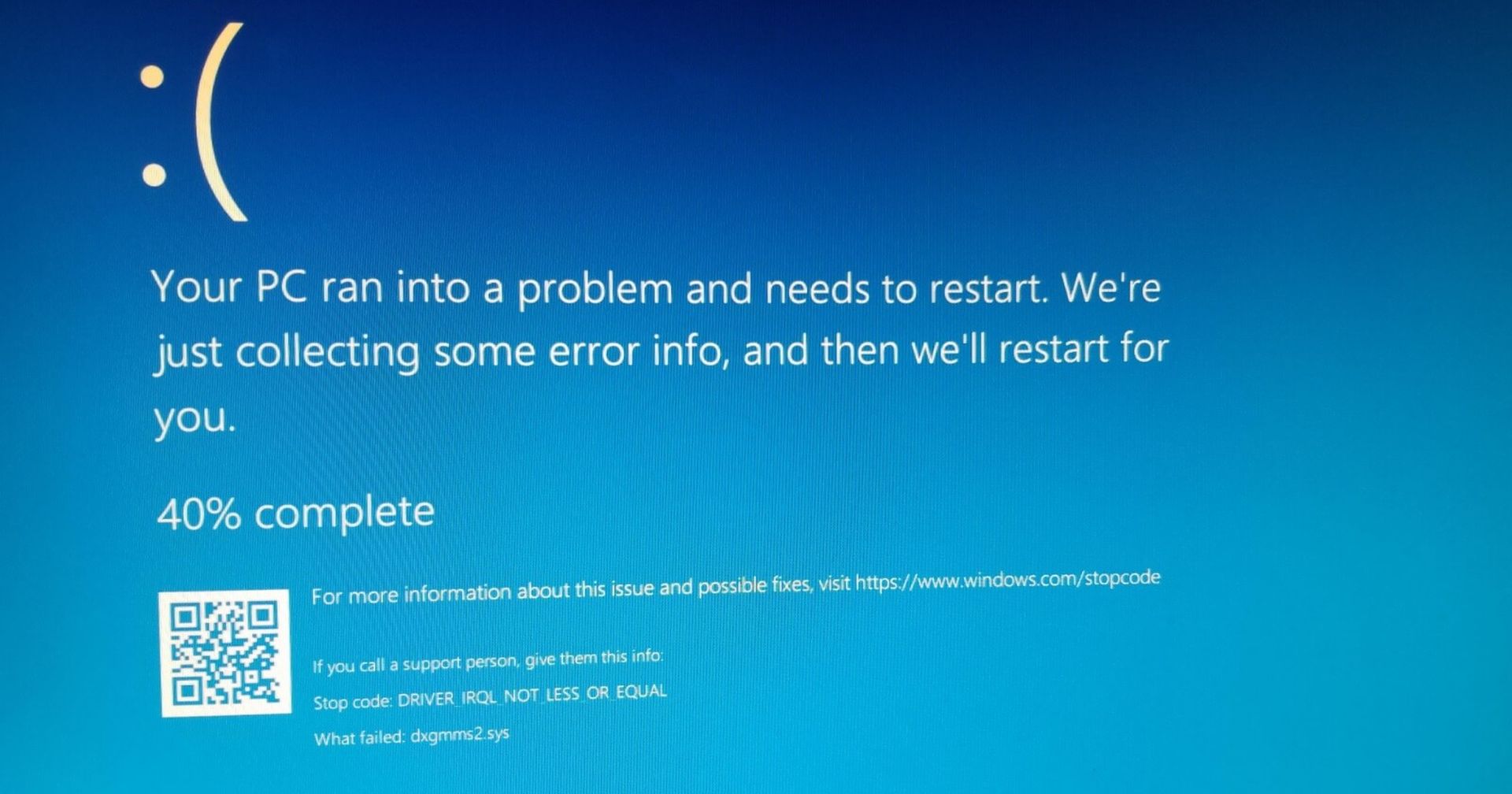
Come avviare Windows in modalità provvisoria per risolvere i problemi di CrowdStrike
La modalità provvisoria è un’interfaccia di Windows che carica solo i driver e i servizi essenziali. Questo ambiente controllato consente agli utenti di identificare e risolvere i problemi senza l’intervento di software di terze parti o componenti di sistema non critici. Qui, puoi intervenire nel sistema senza alcun pericolo e modificare i programmi o i file che desideri eliminare o modificare. Dopo aver fornito queste brevi informazioni:
Come avviare Windows in modalità provvisoria
Ecco una guida dettagliata su come avviare Windows in modalità provvisoria:
- Per Windows 10 e 11:
- Riavvia il tuo computer.
- Durante l’avvio, premere ripetutamente il tasto F8 (solitamente F8).
- Nel menu Opzioni di avvio avanzate, seleziona “Modalità provvisoria” utilizzando i tasti freccia e premi Invio.
- Se il metodo sopra descritto non funziona:
- Forzare uno spegnimento forzato tenendo premuto il pulsante di accensione durante l’avvio del computer.
- Ripetere questa operazione 2-3 volte finché Windows non entra nell’ambiente di ripristino.
- Vai a Risoluzione dei problemi > Opzioni avanzate > Impostazioni di avvio > Riavvia.
- Quando il computer si riavvia, premere F4 per la modalità provvisoria o F5 per la modalità provvisoria con rete.
Risolvere i problemi di CrowdStrike in modalità provvisoria
Una volta in modalità provvisoria, segui questi passaggi per risolvere il problema CrowdStrike:
- Vai alla directory “C:WindowsSystem32driversCrowdStrike”.
- Trova il file corrispondente a “C-00000291*.sys”.
- Elimina questo file.
- Riavvia il computer per uscire dalla modalità provvisoria.
Nota: Esegui questi passaggi solo se riscontri specifici problemi di CrowdStrike correlati alla recente interruzione. Se non sei sicuro, verifica con il tuo reparto IT o con il supporto di CrowdStrike. Poiché si tratta di una cartella importante per la sicurezza di Windows, un errore sbagliato può rendere Windows non sicuro o causare errori più grandi.
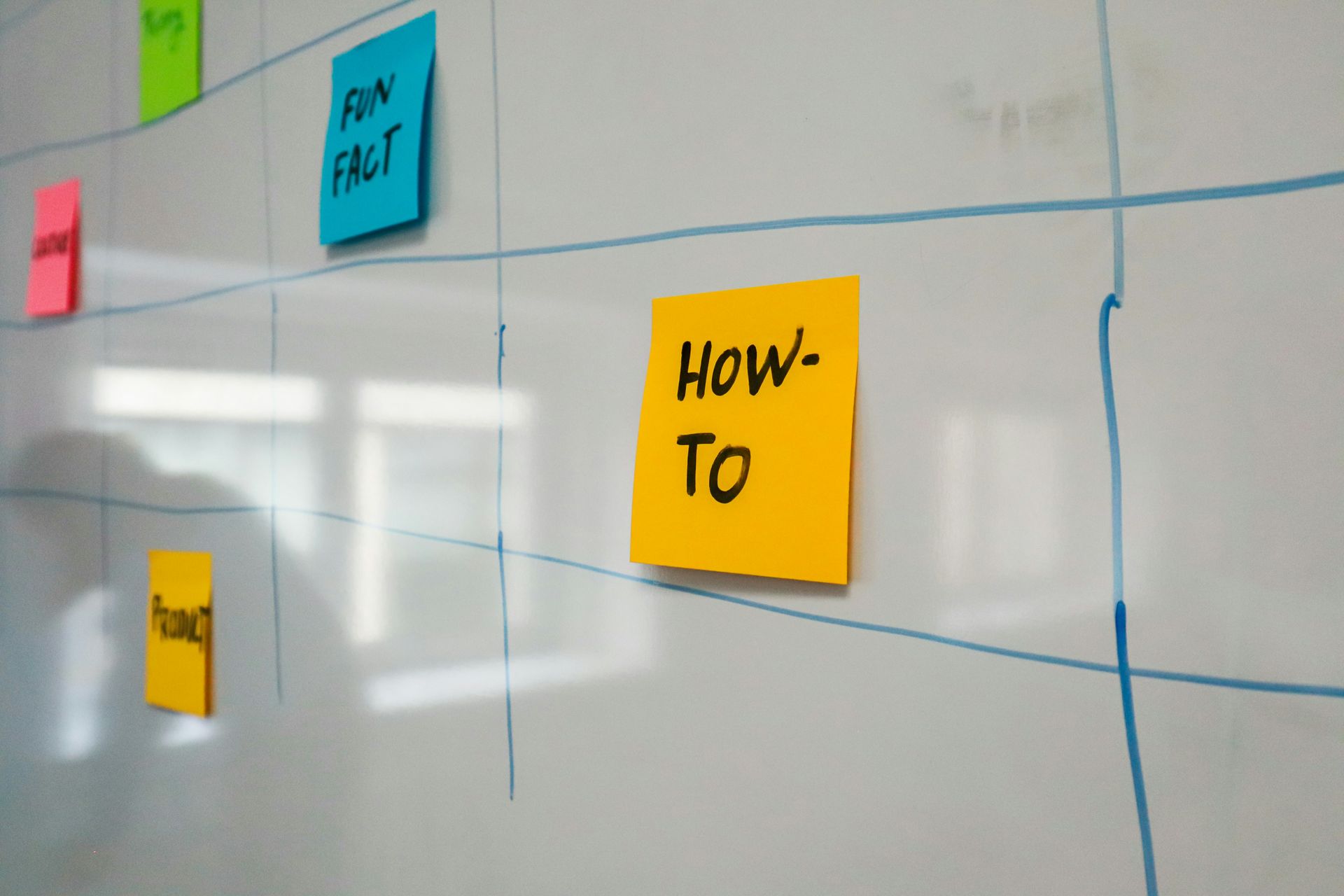
Perché la modalità provvisoria è importante
Imparare come avviare Windows in modalità provvisoria è utile non solo per risolvere le difficoltà di CrowdStrike. È un potente strumento di risoluzione dei problemi per diagnosticare e risolvere una varietà di problemi del computer. In modalità provvisoria, Windows si avvia con meno driver e servizi, rendendo più facile individuare i problemi causati da applicazioni di terze parti, conflitti di driver o malware.
La modalità provvisoria consente inoltre di accedere al sistema quando le operazioni di avvio standard falliscono, il che è utile per salvare dati vitali o effettuare riparazioni del sistema. Mentre l’attenzione attuale è rivolta alle preoccupazioni relative a CrowdStrike, capire come avviare Windows in modalità provvisoria può prepararti per futuri problemi al computer. È un’abilità di base che può farti risparmiare tempo e stress durante il debug di varie difficoltà del sistema.
Con l’avanzare della tecnologia, i nostri sistemi informatici diventano più complicati, il che può portare a conflitti e guasti imprevisti. Potresti prepararti meglio a questi problemi familiarizzando con strumenti diagnostici come la modalità provvisoria. Ricorda che la modalità provvisoria è solo una componente di un approccio olistico alla manutenzione e alla risoluzione dei problemi del sistema. Backup regolari, aggiornamenti di sistema e solide pratiche di sicurezza sono tutti elementi critici per proteggere la salute e la stabilità a lungo termine del tuo computer.
Imparare ad avviare Windows in modalità provvisoria e seguire queste istruzioni ti consentirà di gestire con successo la procedura di risoluzione dei problemi di CrowdStrike e oltre. Questa capacità è un’aggiunta importante al tuo set di strumenti tecnici, poiché ti consentirà di gestire e riparare in modo efficiente il tuo sistema Windows.
Credito immagine in evidenza: gratuito
Source: Una guida alla modalità provvisoria per risolvere i problemi di CrowdStrike in Windows

